技术编辑细说win10系统笔记本电脑关机后没有完全断电的问题
发布日期:2019-10-18 作者:老毛桃系统 来源:http://www.1zd1.com
你是否遇到过win10系统笔记本电脑关机后没有完全断电的问题。那么出现win10系统笔记本电脑关机后没有完全断电的问题该怎么解决呢?很多对电脑不太熟悉的小伙伴不知道win10系统笔记本电脑关机后没有完全断电到底该如何解决?其实只需要 1、首先右击桌面“计算机”,并直接选择“设备管理器”。 2、然后可以点击“系统设备”,并找到“intel management engine interface”驱动,右击打开属性。就可以了。下面小编就给小伙伴们分享一下win10系统笔记本电脑关机后没有完全断电的详细步骤:
1、首先右击桌面“计算机”,并直接选择“设备管理器”。
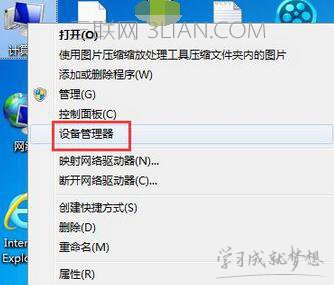
2、然后可以点击“系统设备”,并找到“intel management engine interface”驱动,右击打开属性。
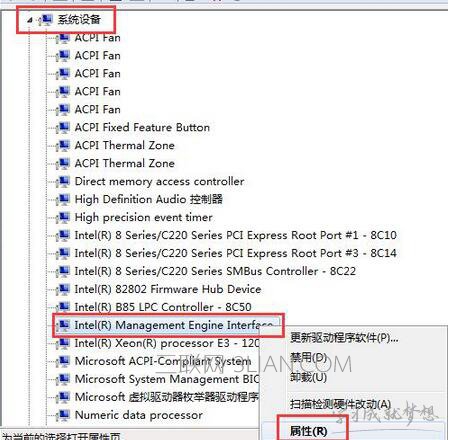
3、最后可以点击“驱动程序”,会看到当前的版本是10,并点击“回滚驱动程序”,直接把驱动版本降到9.5就完成了。
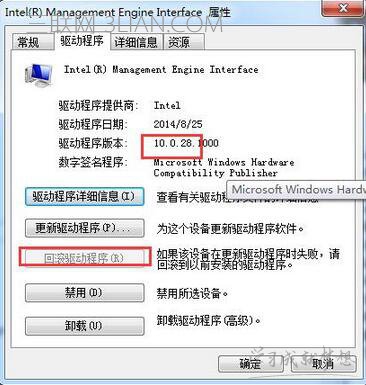
学完上面的知识是不是还不过瘾?下面学习啦小编再为大家分享一下win10系统专业版锁屏界面无关机键的处理方法吧,希望大家喜欢
win10系统专业版锁屏界面无关机键的处理方法
1、首先我们需要在cortana搜索栏,输入“组策略”后,点击第一个“最佳匹配”结果。
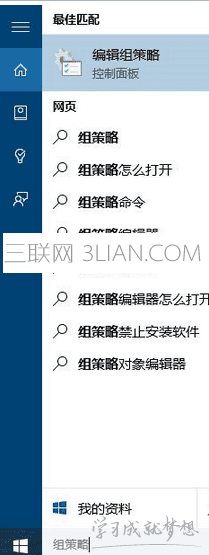
2、按序点击打开“计算机配置-windows设置-安全设置-本地策略-安全选项”,并找到“关机:允许系统在未登录的情况下关闭”选项。
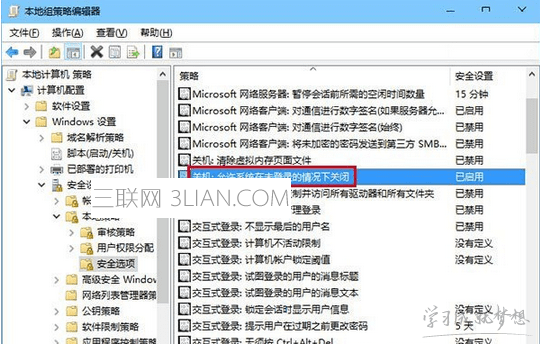
3、然后我们需要双击打开该项目,选择“已启用”,选择“已禁用”就会取消该图标显示。
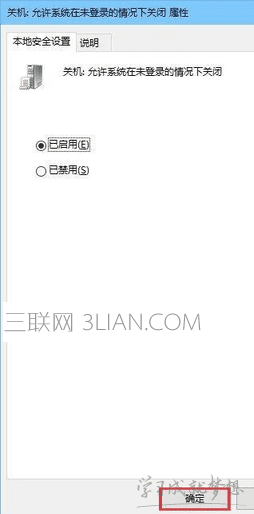
4、完成后点击确定,进行锁屏操作(可按键盘win+L即可。
- 雨林木风WinXP 修正装机版 2020.082020-07-13
- 老毛桃 Win8.1 青年装机版 2019.12(64位)2019-11-19
- 电脑公司最新64位win10体验优质…2021-11-14
- 萝卜家园Windows10 通用中秋国庆版32位 2020.102020-10-01
- 老毛桃 GHOST WIN7 SP1 X86 经典旗舰版 V2017.032018-12-12
- 深度技术Windows xp 精英装机版 2020.092020-08-16
- 深度技术Windows7 专业装机版32位 2021.052021-04-14
- 深度技术Windows xp 经典装机版 2021.042021-03-15
- 深度技术WinXP 可靠装机版 2021.052021-04-14
- 雨林木风Windows7 特别装机版64位 2020.102020-09-18
- win7怎么自动关上显示器|win7自动关上显示器的办法2013-01-14
- 大师教您win10系统手动设置dns解决网页打不卡的问题2019-11-08
- xp系统主题被禁用的修复技巧2019-08-08
- 图文教你win10系统更改电脑临时文件夹的位置的方案2019-10-10
- win7高对比度配置点了没反应的完美处理办法2013-01-10
- win10系统写字板乱码怎么办|win10写字板乱码的设置技巧2019-07-02
- 教你win7系统中玩梦幻西游总是一卡一卡的方法?2019-09-30
- 小编教你xp系统下CAd图纸打开速度很慢的步骤?2018-05-21
- 安装好wn7系统发现可使用内存变少如何回事?2016-06-07
- xp系统打开solidworks提示VBE6ExT.oLB不能被加载的方法…2019-08-10
